
프레젠테이션을 할 때 Word 표를 표시해야 하는데 어떻게 해야 할지 모르시는 상황에 직면하신 적이 있나요? PHP 편집기 Apple에서는 Word 표를 PPT에 쉽게 삽입하여 문제를 해결하는 방법을 소개합니다. PPT에서 테이블을 쉽게 표시하는 방법에 대한 단계별 가이드를 읽어보세요.
1. 프레젠테이션 편집 모드에서 리본 메뉴의 [삽입] 탭을 클릭하세요.
2. [텍스트] 그룹에서 [개체] 버튼을 클릭하세요.
[삽입] 개체 대화 상자에서 [파일에서 만들기] 라디오 버튼을 클릭한 후 [찾아보기] 버튼을 클릭하여 표가 포함된 Word 문서를 찾아서 선택한 후 [열기] 버튼을 클릭하세요. 이때 선택한 파일은 그림 1과 같이 [파일] 아래 텍스트 상자에 표시됩니다.
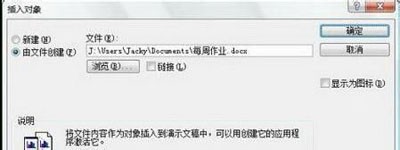
팁: 기본적으로 파일은 현재 프레젠테이션에 완전히 삽입됩니다. 삽입된 테이블을 원본 파일의 테이블과 함께 변경하려면 위 대화상자에서 [링크] 확인란을 선택하세요.
4. [확인] 버튼을 클릭하세요. 이 시점에서 그림 2와 같이 Word 테이블이 현재 프레젠테이션에 삽입됩니다.

5. PowerPoint에서 표를 편집하려면 그림 3과 같이 표를 두 번 클릭하면 Word에서 표를 편집하는 함수가 호출됩니다.

6. 편집 후 표 바깥쪽을 클릭하면 프레젠테이션 편집 상태로 돌아갑니다.
7. 테이블의 위치를 이동하려면 테이블을 직접 드래그하면 됩니다.
물론, PPT2007의 프레젠테이션에 Excel 표, Acess 데이터베이스 및 기타 개체를 삽입할 수도 있습니다. 개체를 삽입하는 방법은 기본적으로 Word 표를 삽입하는 것과 같습니다. 손가락을 움직여 시도해 보세요!
위 내용은 Word 표를 ppt에 표시하는 방법_ppt에 Word 표를 삽입하는 방법의 상세 내용입니다. 자세한 내용은 PHP 중국어 웹사이트의 기타 관련 기사를 참조하세요!